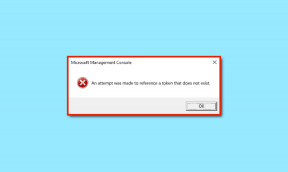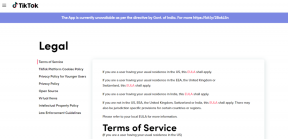Fix Fire TV غير قادر على الاتصال بالخادم في هذا الوقت
منوعات / / April 05, 2023
Amazon Fire TV هي خدمة بث تم طرحها في عام 2014 بواسطة Amazon. تتصل الخدمة بأجهزة متعددة بما في ذلك التلفزيون أو سطح المكتب أو الكمبيوتر المحمول ، وتدفق التطبيقات مثل Netflix و Amazon Prime والقنوات والموسيقى والألعاب وحتى Spotify. منذ إطلاق الإصدار الأول من Fire TV ، طورت Amazon عدة طرز مختلفة من نفس الشيء. مما لا شك فيه ، بسبب التقدم المستمر في الخدمة والجوانب المتعددة ، Amazon Fire TV هو نظام أساسي لجميع الأشياء الترفيهية وجلسات مشاهدة الشراهة للأشخاص في جميع أنحاء عالم. ومع ذلك ، فإن المشكلات الفنية في Fire TV لا مفر منها وغالبًا ما تسبب مشكلات أثناء محاولة المستخدمين بث قناة أو عرضها عليها. إذا كنت شخصًا يتعامل مع نفس مشكلة Fire TV غير قادر على الاتصال بالخادم في هذا الوقت ، فقد وصلت إلى المكان الصحيح. نقدم لك دليلًا مثاليًا وصحيًا سيساعدك على حل مشكلة عدم الاتصال في Amazon Fire TV Stick بسهولة.

جدول المحتويات
- كيفية إصلاح Fire TV غير قادر على الاتصال بالخادم في هذا الوقت
- الطريقة الأولى: تحقق من مواصفات جهاز التوجيه
- الطريقة 2: تعديل إعدادات جهاز التوجيه
- الطريقة الثالثة: إعداد الشبكة يدويًا
- الطريقة الرابعة: إعادة تشغيل Firestick
- الطريقة الخامسة: إعادة تشغيل جهاز التوجيه
- الطريقة 6: إلغاء تثبيت تطبيق VPN
- الطريقة 7: استكشاف أخطاء Fire TV Remote وإصلاحها
- الطريقة 8: إلغاء تسجيل حساب Amazon
- الطريقة التاسعة: تحديث Firestick
- الطريقة 10: إعادة ضبط المصنع Firestick
كيفية إصلاح Fire TV غير قادر على الاتصال بالخادم في هذا الوقت
تواجه مشاكل مع أمازون فاير تي في يعد التمسك بتوصيله بالخادم أمرًا شائعًا والسبب الأكثر شيوعًا لمشاكل الشبكة المنزلية. بصرف النظر عن هذا السبب الشائع ، هناك سببان آخران لوحظ أنهما الجاني في هذه الحالة. دعونا نلقي نظرة عليها أدناه:
- قوة Wi-Fi ضعيفة هو سبب شائع آخر ينتج عن كون Fire Stick بعيدًا جدًا عن جهاز التوجيه. يمكن أن تنشأ هذه المشكلة أيضًا بسبب وجود الكثير من العوائق بين جهاز التوجيه و Fire Stick.
- ان مشكلة مع جهاز التحكم عن بعد Fire Stick هو أيضا سبب محتمل. لحل هذه المشكلة ، حاول إعادة تشغيل Fire Stick أو إعادة ضبط المصنع.
- سبب آخر يتعلق مرة أخرى بجهاز التحكم عن بعد Fire Stick والذي يتضمن أزرار لا تستجيب التدخل في توصيله بالخادم.
- مشاكل مع أجهزة الشبكة يمكن أيضًا منع Fire Stick من الاتصال بالإنترنت. يمكن حل هذه المشكلة عن طريق إعادة ضبط الجهاز.
- في حال كان لديك شبكة الإنترنت معطلة أو تواجه الانقطاع يمكن أن يكون أيضًا أحد الأسباب.
- التالي في القائمة هو VPN تم تكوينه بشكل خاطئ مثبتة على Fire Stick.
- قد يكون السبب التالي لإدراجنا هنا أخيرًا وليس آخرًا ، وهو انقطاع خدمة أمازون.
كما ذكرنا أعلاه ، يمكن أن تكون المشكلات المتعلقة بالاتصال بالإنترنت هي السبب الرئيسي للمشكلة ، لذا حاول الاتصال بالتلفزيون مباشرةً باستخدام ملف كابل إيثرنت. يمكنك أيضًا البحث عن أي تلف الكابلات أو إذا كانوا كذلك متصل بشكل صحيح. بمجرد اتخاذ تدابير فعالة ، حان الوقت للبدء ببعض طرق استكشاف الأخطاء وإصلاحها ، والتي يمكن أن تساعد في حل المشكلة.
الطريقة الأولى: تحقق من مواصفات جهاز التوجيه
أحد الأشياء المهمة التي تستحق الدراسة هو التحقق من مواصفات المودم أو جهاز التوجيه. يحتاج Firestick TV إلى شبكة معينة ومودم أو مواصفات جهاز التوجيه. في حالة عدم الوفاء بها ، يمكن أن تحدث مشكلات عدم التوافق. لذلك ، تأكد من المواصفات الصحيحة كما هو موضح أدناه:
- تعمل عصي النار بشكل جيد مع تشفير WPA1-PSK, WEP, WPA PSKوالشبكات المفتوحة والشبكات المخفية.
- دعم عصي النار أجهزة التوجيه N و B و G بتردد 2.4 جيجا هرتز و موجهات AC و A و N بتردد 5 جيجاهرتز.
الطريقة 2: تعديل إعدادات جهاز التوجيه
يمكن أن تكون هناك مشكلات متعددة مع جهاز التوجيه الخاص بك والتي يمكن أن تؤدي إلى مشكلات الاتصال في Fire Stick TV. إذا كنت تكافح بسبب شبكة Wi-Fi ، فأنت بحاجة إلى اتخاذ بعض خطوات استكشاف الأخطاء وإصلاحها باستخدام جهاز التوجيه الخاص بك كما هو مذكور في الخطوات أدناه:
1. افحص ال الأجهزة المتصلة بشبكة Wi-Fi الخاصة بك. إذا تجاوزت الأجهزة المتصلة الحد ، فافصلها واجعل Fire Stick من أولوياتك.
ملحوظة: تحتاج إلى التأكد من أن ملف تم إدراج Firestick في القائمة البيضاء في لوحة الإدارة.
2. جرب الان إعادة توصيل Firestick الخاص بك.
3. بعد ذلك ، تحقق مما إذا كان تم تعطيل DHCP على جهاز التوجيه الخاص بك.
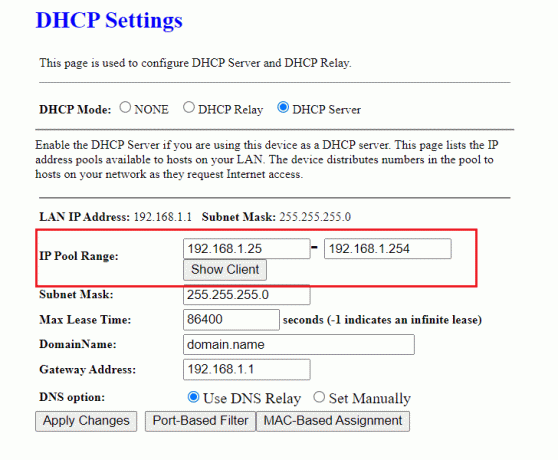
4. إذا لم يتم تعطيل DHCP ، فقم بتكوين Firestick بملحق ثابت عنوان IP.
5. الخطوة التالية هي التأكد من وجود ملفات لا توجد أشياء بين ال جهاز التوجيه و فايرستيك التي قد تتداخل مع الاتصال.
بمجرد تنفيذ جميع الخطوات بشكل صحيح ، تحقق مما إذا كان Fire TV غير قادر على الاتصال بالخادم في هذا الوقت قد تم حله ويمكنك استخدامه دون أي إزعاج الآن.
اقرأ أيضا:ما هو الفرق بين جهاز التوجيه والمودم؟
الطريقة الثالثة: إعداد الشبكة يدويًا
الطريقة التالية المفيدة جدًا في معالجة مشكلة الاتصال في Firestick well هي إعداد اتصال الشبكة بشكل صحيح. اتبع الخطوات الواردة أدناه لإعداده يدويًا:
1. اضغط مع الاستمرار على بيت زر لبضع ثوان.

2. الآن ، انتقل إلى إعدادات.
3. بعد ذلك ، حدد شبكة عليه.
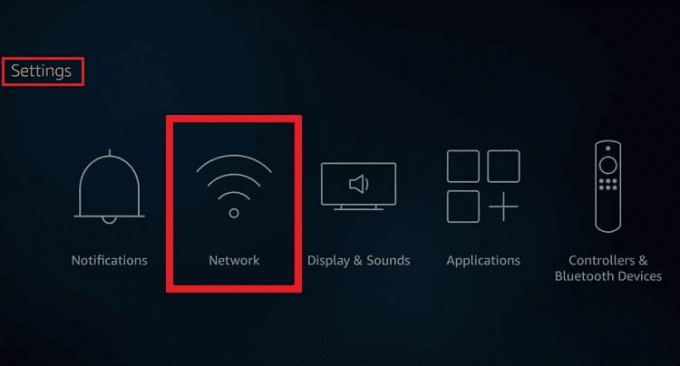
4. يفتح شبكة Wi-Fi الخاصة بي واضغط على زر القائمة لنسيان الشبكة الحالية.
5. الآن ، انتقل إلى التعليمات التي تظهر على الشاشة و قم بإعداد اتصالك مرة أخرى.
الطريقة الرابعة: إعادة تشغيل Firestick
يمكن أيضًا حل مشكلة عدم اتصال Amazon Fire TV Stick باستخدام إصلاح بسيط وسهل وهو إعادة تشغيل Firestick. في بعض الأحيان ، كل ما تحتاجه هو إعادة تشغيل بسيطة تساعد في إصلاح جميع المشكلات المتعلقة بها. يمكنك اتباع الخطوات أدناه لمعرفة كيفية إعادة التشغيل يدويًا باستخدام Firestick:
1. اضغط على بيت زر وانتقل إلى إعدادات.
2. الآن ، حدد My Fire TV من إعدادات قائمة طعام.
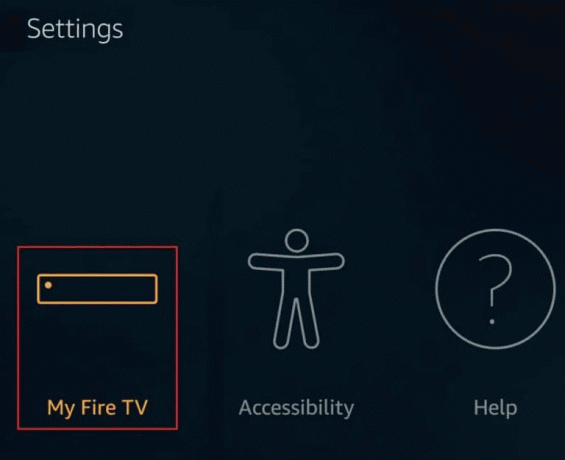
3. بعد ذلك ، حدد إعادة تشغيل من تلفزيون ناري قائمة طعام.

بمجرد إعادة تشغيل Firestick ، تحقق من حل مشكلة الاتصال.
اقرأ أيضا:كيفية إيقاف تشغيل Firestick
الطريقة الخامسة: إعادة تشغيل جهاز التوجيه
إذا لم تساعدك إعادة تشغيل Firestick في حل مشكلة الاتصال ، فحاول إعادة تشغيل جهاز التوجيه. يتم إصلاح العديد من مشكلات الاتصال بالشبكة بسهولة بمساعدة إعادة التشغيل البسيطة ، لذا اتبع الخطوات أدناه للقيام بنفس الشيء لجهاز التوجيه الخاص بك:
1. أعثر على زر الطاقة في الجزء الخلفي من جهاز التوجيه / المودم الخاص بك.
2. اضغط الزر مرة واحدة لإيقاف تشغيله.
3. الآن، قطع الاتصالكبل طاقة جهاز التوجيه / المودم وانتظر حتى يتم استنزاف الطاقة بالكامل من المكثفات.
4. ثم، أعد الاتصالالسلك الطاقة وتشغيله بعد دقيقة. انتظر حتى يتم إعادة إنشاء اتصال الشبكة وحاول تسجيل الدخول مرة أخرى.
الطريقة 6: إلغاء تثبيت تطبيق VPN
يعد Firestick غير قادر على الاتصال بالخادم أمرًا شائعًا إذا تم تكوين تكوين VPN المثبت على Firestick بشكل خاطئ. في مثل هذه الحالة ، يمكنك منع المشكلة عن طريق إلغاء تثبيت VPN مؤقتًا. في حالة تثبيت تطبيق VPN ، قم بإلغاء تثبيته ثم إعادة تثبيته مرة أخرى للتحقق مما إذا كان قد تم حل المشكلة عن طريق القيام بذلك. بمجرد الانتهاء من ذلك ، حاول الاتصال بالإنترنت للحصول على اتصال مستقر.
1. انتقل إلى الإعدادات> التطبيقات.

2. الآن ، حدد إدارة التطبيقات المثبتة كما هو مبين.

3. حدد ملف VPN التطبيق ، حدد ملف الغاء التثبيت خيار.
4. مرة أخرى ، حدد الغاء التثبيت في الشاشة التالية للتأكيد.
اقرأ أيضا:كيفية تسريع Firestick
الطريقة 7: استكشاف أخطاء Fire TV Remote وإصلاحها
إذا لم تكن أي من الطرق المذكورة أعلاه مفيدة لك في حل مشكلات الاتصال مع Firestick ، فمن المحتمل أن تكون هناك مشكلة في جهاز التحكم عن بعد لـ Firestick. لذا ، حاول إصلاح جهاز التحكم عن بُعد باستخدام بعض الخطوات البسيطة الموضحة أدناه:
1. امسك ال بيت خيار الزر الموجود على جهاز التحكم عن بعد لـ Firestick.
2. الآن، إقران جهاز التحكم عن بعد بشكل صحيح.
3. إذا كان هذا لا يعمل بعد ذلك قم بإلغاء إقران جهاز التحكم عن بعد واختر ينسى لنفعل ذلك.
4. الآن، أعد إقران جهاز التحكم عن بعد وحدد ملف نفس اتصال Wi-Fi مثل Firestick.

الطريقة 8: إلغاء تسجيل حساب Amazon
يمكن أن يحدث Fire TV غير قادر على الاتصال بالخادم في هذا الوقت أيضًا إذا كانت هناك بعض المشكلات في حساب Amazon الخاص بك. يمكن حل هذه المشكلة بسهولة عن طريق إلغاء تسجيل حساب أمازون الخاص بك، والتي يمكن إجراؤها باستخدام الخطوات الواردة أدناه:
1. يطلق إعدادات في Amazon Fire Stick TV.

2. مفتوح الان إعدادات الحساب والملف الشخصي.
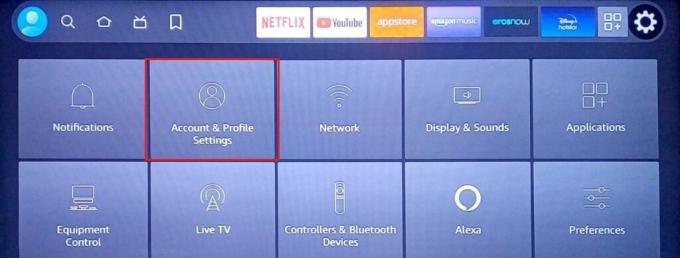
3. بعد ذلك ، افتح ملف حساب أمازون.

4. الآن ، حدد إلغاء التسجيل.

5. اتبع ال التعليمات التي تظهر على الشاشة لإكمال عملية إلغاء تسجيل حسابك.
الآن بعد أن تم إلغاء تسجيل حسابك ، يمكنك إعادة التسجيل عن طريق تسجيل الدخول مرة أخرى باستخدام تفاصيل حساب Amazon الخاص بك ثم التحقق مما إذا كان قد تم حل المشكلة.
اقرأ أيضا: إصلاح مشكلات انعكاس الشاشة في Amazon Firestick
الطريقة التاسعة: تحديث Firestick
يعد تحديث البرامج أمرًا بالغ الأهمية حتى تكون الخدمات دون انقطاع وخالية من الأخطاء. الشيء نفسه هو الحال مع Amazon Firestick TV ، والذي يحتاج إلى تحديثات منتظمة للعمل دون أي مشكلة. إذا كنت تعاني من عدم اتصال Amazon Fire TV Stick ، فأنت بحاجة إلى التحقق من تحديثاته.
1. اضغط على بيت خيار الزر الموجود على جهاز التحكم عن بعد في Fire TV.
2. مفتوح الان إعدادات ثم حدد My Fire TV فيه.
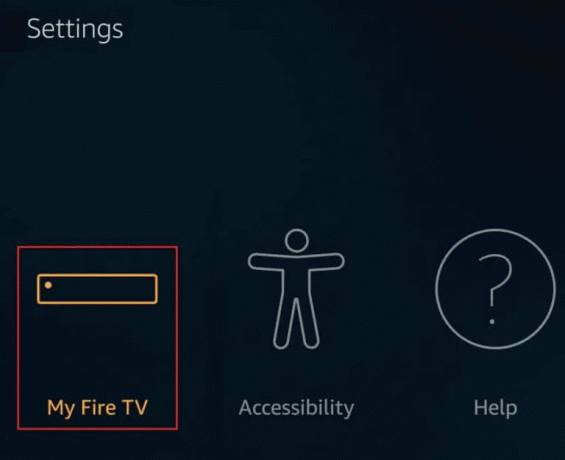
3. في ذلك ، حدد ملف عن خيار.
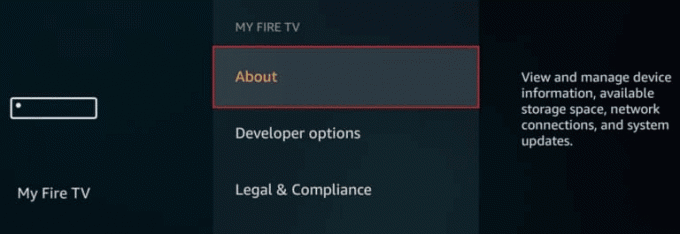
4. الآن ، حدد تحقق من وجود تحديثات.
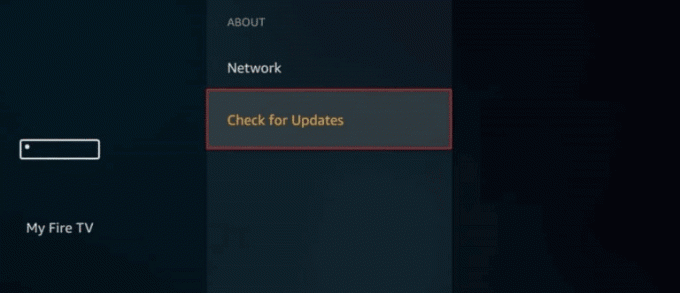
في حالة توفر تحديث ، تأكد من تثبيته لحل مشكلة الاتصال أثناء استخدام Firestick.
اقرأ أيضا:إصلاح مشكلة Amazon Fire Stick البطيئة
الطريقة 10: إعادة ضبط المصنع Firestick
من المحتمل أن تكون إعادة ضبط المصنع هي الملاذ الأخير وإحدى الطرق التي يجب عليك مراعاتها أولاً قبل التنفيذ لأنها تحذف جميع المحتويات أو البيانات أو الإعدادات المحفوظة على Firestick الذي تم تنزيله. إذا كنت لا تزال تفكر في تنفيذ هذه الطريقة ، فاتبع الخطوات الواردة أدناه:
1. اضغط على بيت زر على جهاز التحكم عن بعد.
2. الآن ، حدد إعدادات لفتح My Fire TV.
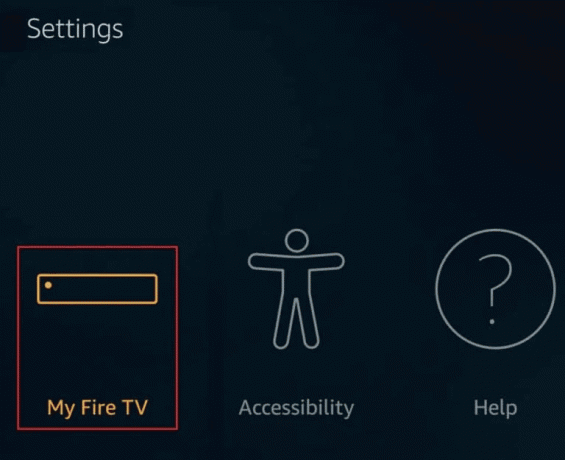
3. بعد ذلك ، حدد الرجوع الى ضبط المصنع.

4. أخيرًا ، حدد ملف إعادة ضبط زر لتأكيد إعادة ضبط الجهاز.
مُستَحسَن:
- كيفية حذف الرسالة على Airbnb
- كيفية تجاوز شاشة تنشيط Verizon
- إصلاح غير قادر على تحديث Fire TV Stick 4K
- لماذا يقول Firestick الخاص بك أن الشبكة غير متصلة؟
Amazon Fire TV Stick هو منتج رائع ومحمول ومناسب للمستخدمين الذين يرغبون في مشاهدة العروض والأفلام عبر الإنترنت على التلفزيون. على الرغم من أن Firestick يمكن أن يواجه بعض المشكلات أثناء الاتصال بالخادم ، إلا أن هذه الثغرات يمكن حلها ببعض الإصلاحات السهلة. نأمل أن تساعدك هذه الإصلاحات الواردة في دليلنا أعلاه فاير تي في غير قادر على الاتصال الخادم في هذا الوقت مشكلة. أخبرنا عن الأساليب التي ظهرت لتكون فعالة للغاية في إصلاح الأمر. لمزيد من الاستفسارات أو الاقتراحات ، يمكنك ترك تعليقاتك أدناه.